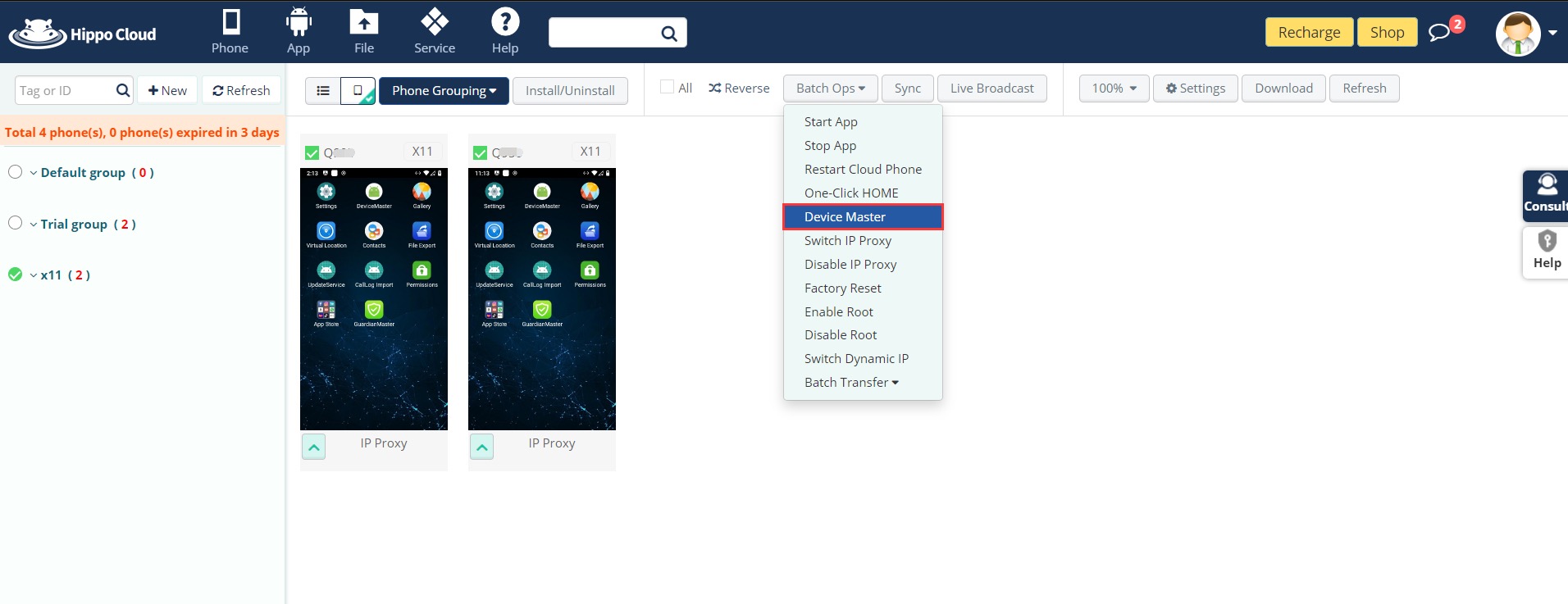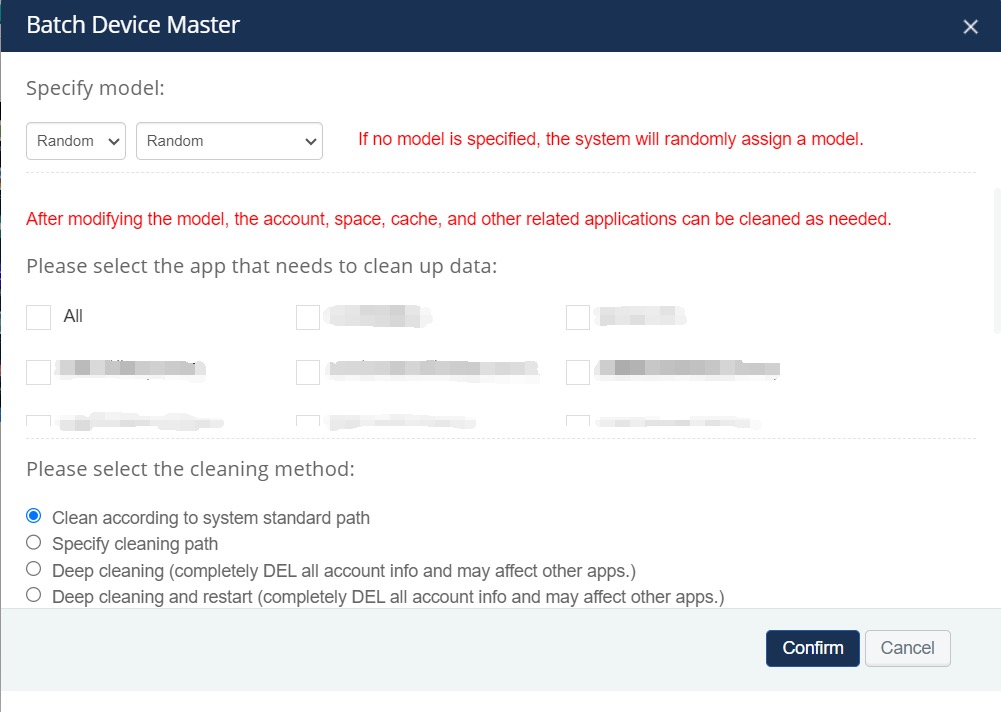帮助中心
-
新手教程
-
視頻教程
-
公司簡介
-
關於賬戶
-
藍精靈
-
購買與充值
-
雲機操作
-
應用與檔案
-
功能流程
-
配套服務
-
系統應用
-
常見問題
-
使用者協定
-
活動
-
資訊
設備大師
設備大師支持全息備份、清理、修改設備内容等功能,操作簡單方便。
設備大師控制函數介面:
通過介面控制上述功能,僅針對已訂購設備大師服務的雲機。
操作流程:
1.購買服務
打開【配套服務】-【設備大師及介面】並購買。 購買成功後用戶可以通過雲機內的設備大師app操作,也可以通過介面切換機型。
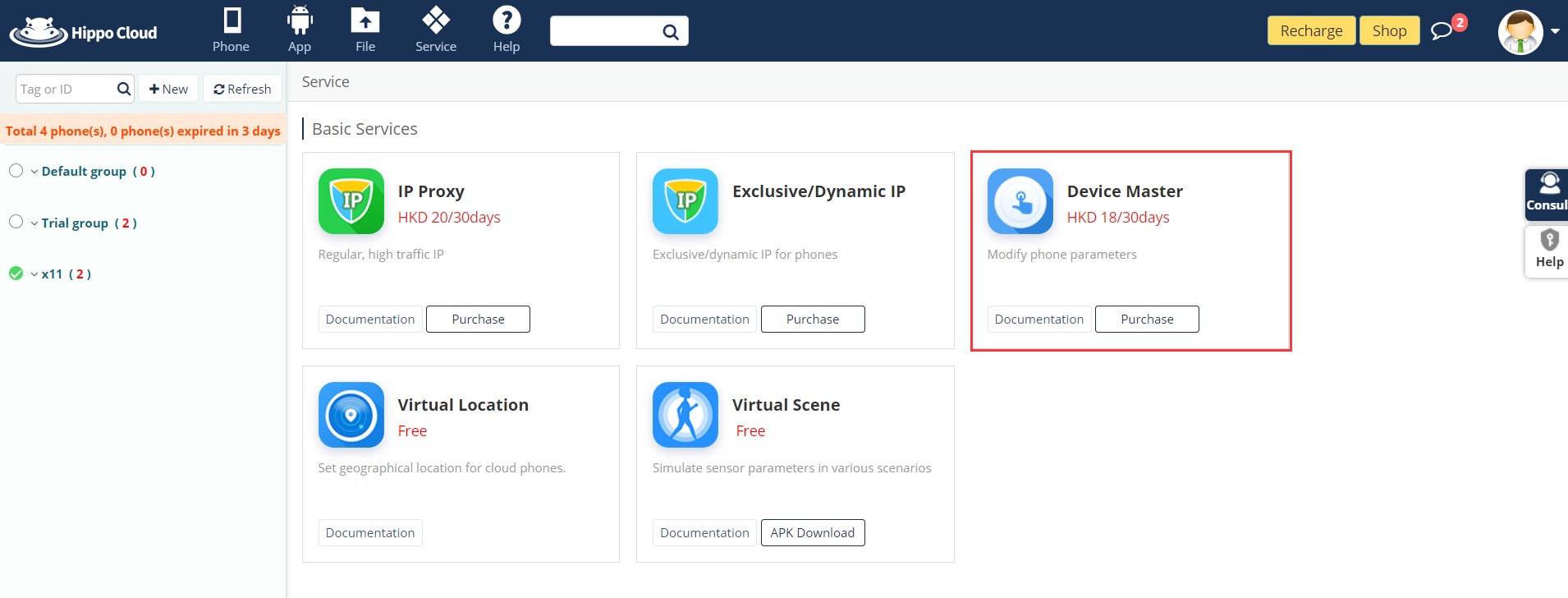
2.切換雲機機型
1)切換機型
打開雲機遠程控制視窗內【設備大師】,點擊【修改設備】按鈕,進入設備内容設定介面進行切換。
指定機型切換:選擇品牌、型號進行切換
自定義設定:設定自己想要的品牌、型號等資訊
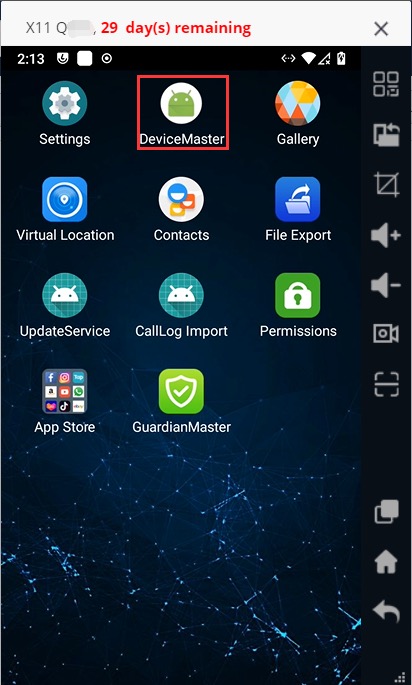
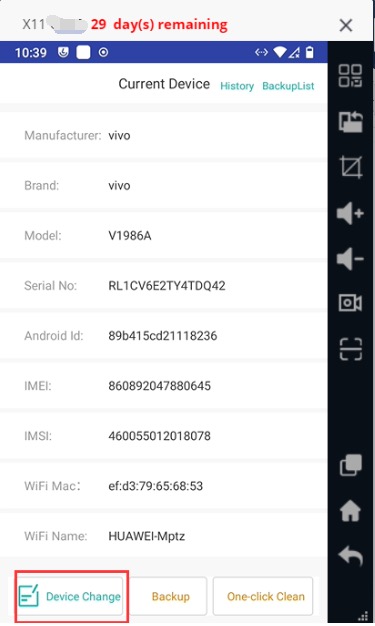
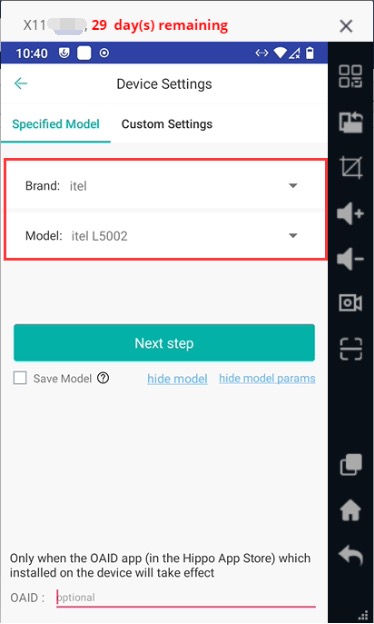
2)遮罩部分機型參數
設備大師內切換指定機型時,可以遮罩部分機型參數。 勾選後表示將參數從雲機上删除,應用就獲取不到了。
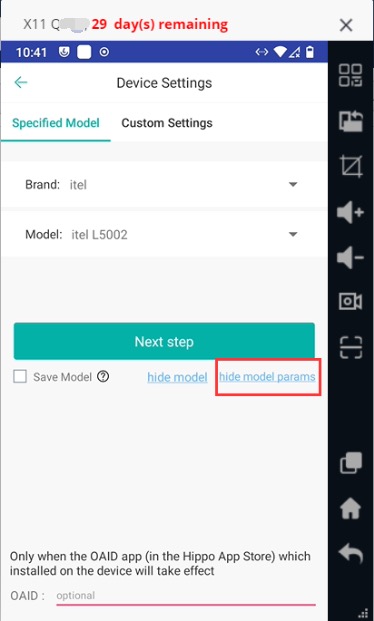
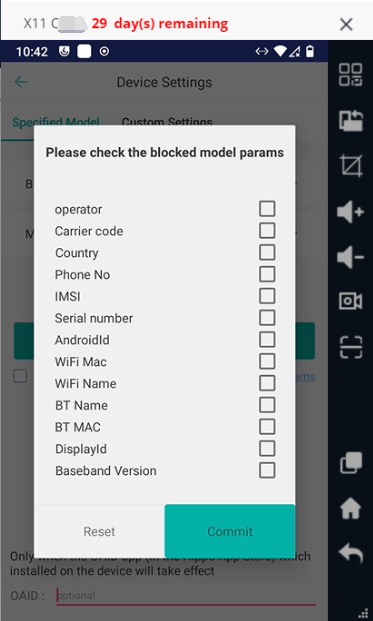
3)遮罩機型
設備大師內切換指定機型時,可以遮罩部分機型。 勾選後表示不會去切換遮罩的機型。
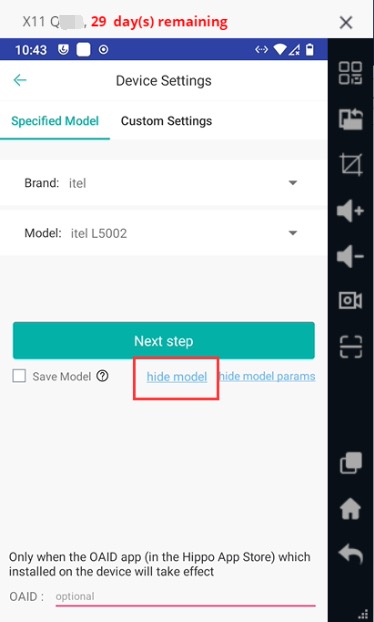
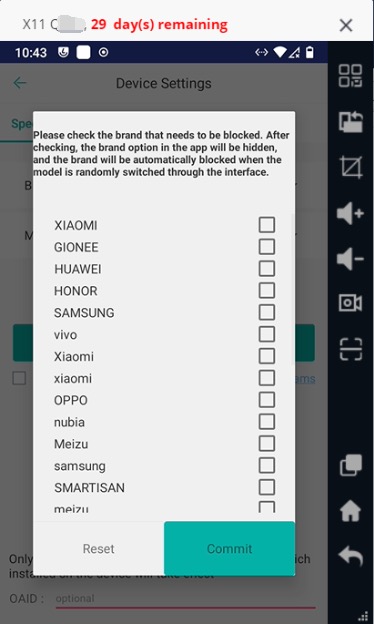
4)下一步,清理應用並切換機型
點擊下一步按鈕之後,跳轉到清理應用介面。 選中要清理的應用之後,可以點擊【立即清理】按鈕,也可以選擇指定路徑、強效清理、重啓設備之後再去點擊【立即清理】按鈕等待清理完成即可看到已經更換了一個新的設備内容。
不清理:選擇要清理的應用,如果不勾選的話,設備大師切換了内容,有可能對應用不起作用,應用識別不到雲機内容已經切換。
指定路徑清理:即客戶知道自己想要清理的應用或者某些檔案。 這個功能一般客戶用的不多,不建議選擇指定路徑。
強效清理:選擇強效清理之後就會更深層次的清理一些路徑,同時也可能造成其他應用的一些資訊遺失。 如果雲機上應用數量很少的情况下可以選擇,數量多的情况建議慎用。
強效清理與重啓:強效清理並重啓,該設定會徹底删除所有帳戶資訊,會影響到其他應用,請謹慎操作!!!
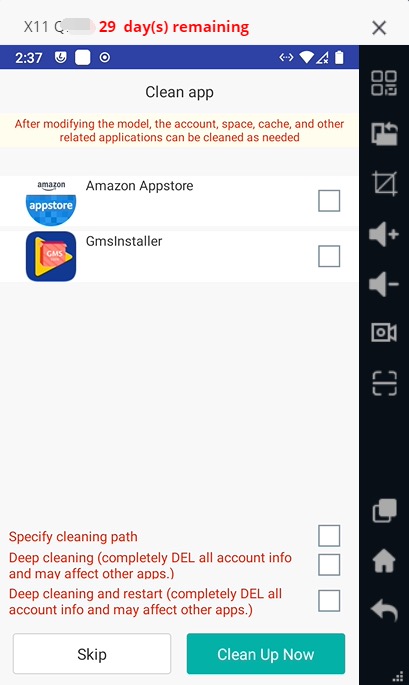
3.全息備份
使用設備大師全息備份時,可以選擇立即備份與定時備份。
1)立即備份
點擊【全息備份】,選擇需要備份的應用並點擊全息備份(備份名稱可自定義),確定即可在備份清單裏查看備份。
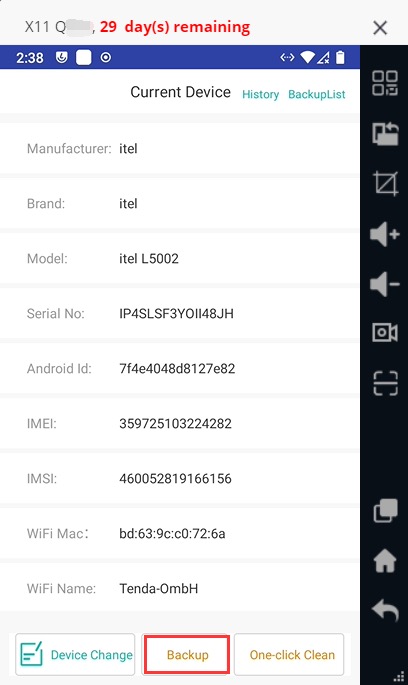
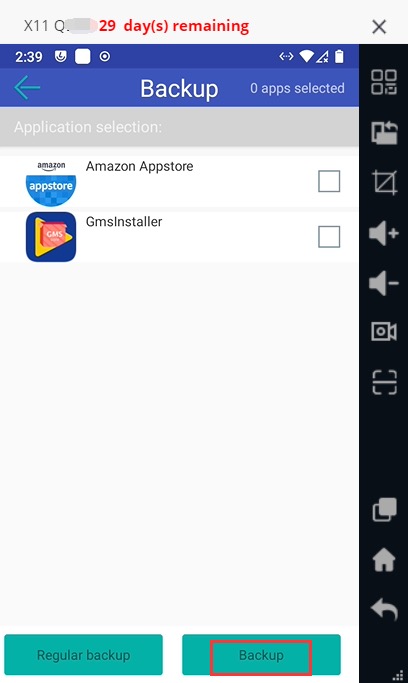
2)定時備份
設備大師支持定時備份,已滿足部分業務需求。 為了防止存儲空間占滿,開啟定時備份時可選擇備份覆蓋(只保留最新備份)或者設定備份失效時間,當然也可以選擇不失效。
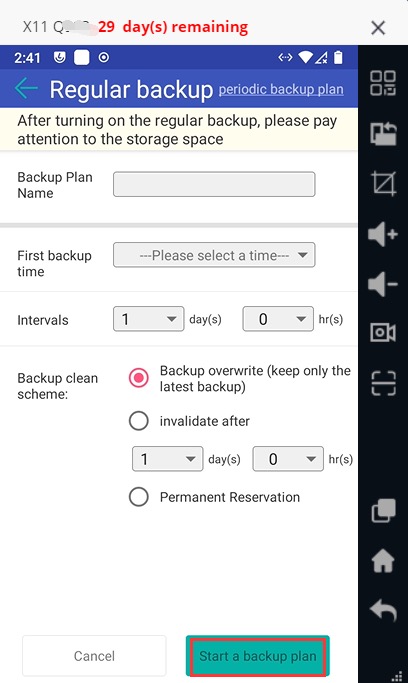
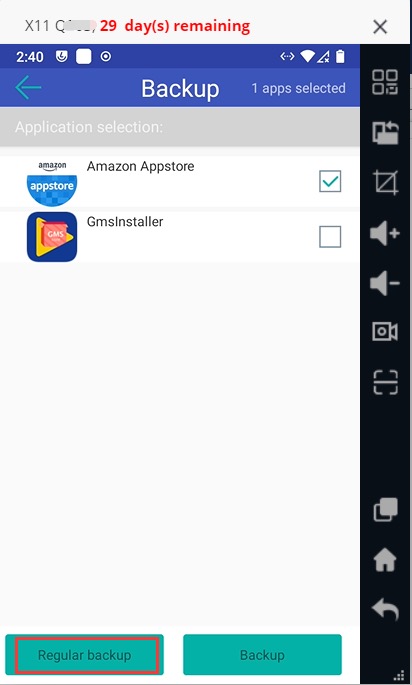
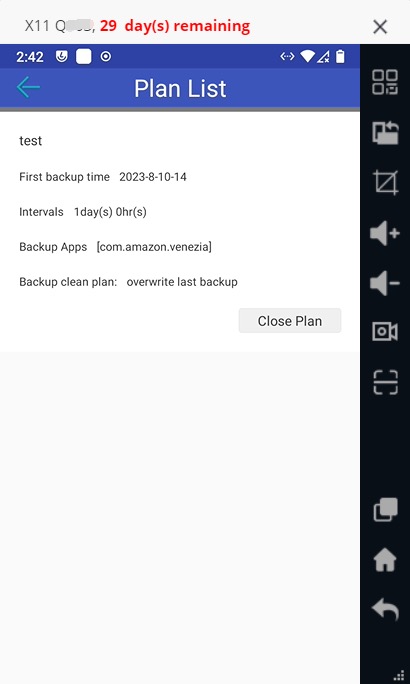
4.歷史機型保存與還原
當用戶指定切換機型時可選擇是否需要保存機型,保存的機型支持還原。
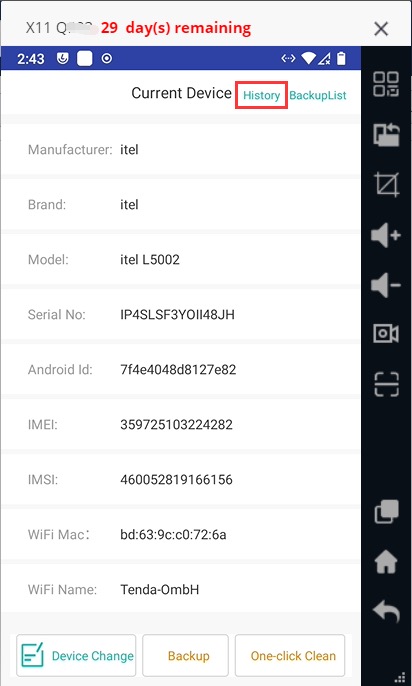
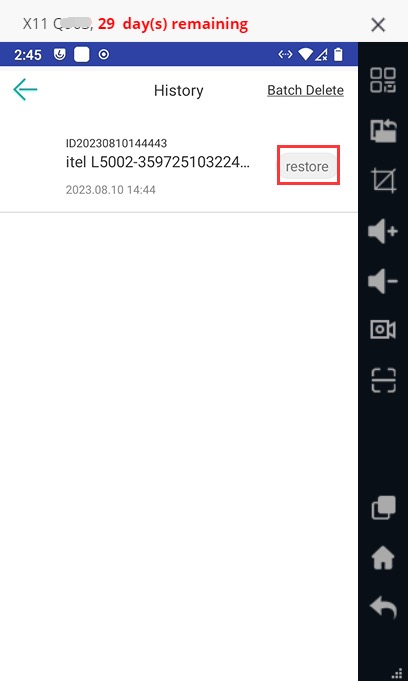
5.一鍵清理
不改變雲機内容的情况下,清理某一個應用的緩存數據。 點擊該按鈕之後在跳轉介面,選中要清理的應用,點擊立即清理即可。
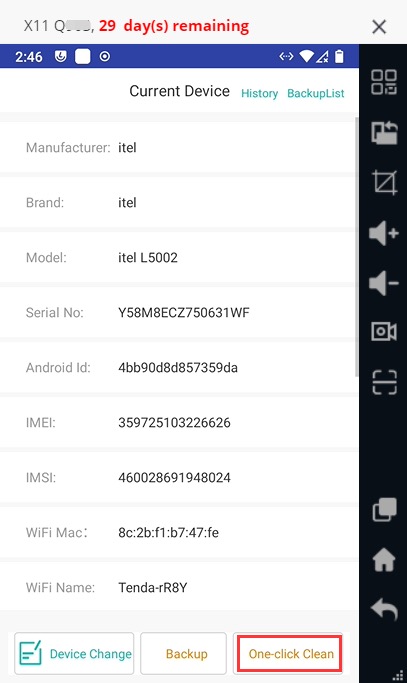
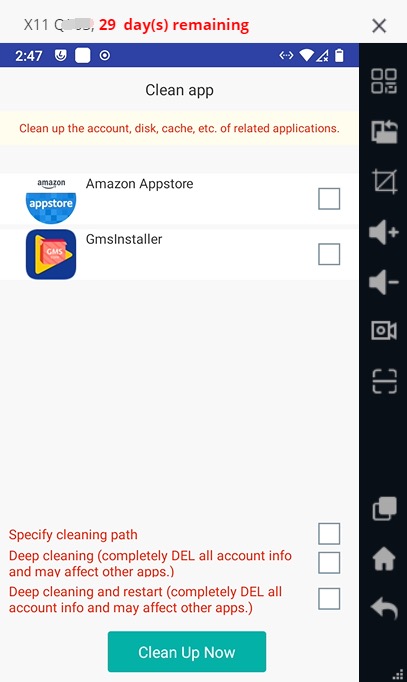
6.批量修改機型
Hippo Cloud支持對雲機機型批量修改。